Dans le domaine de l'animation et de la visualisation 3D, le Shader-Effector dans Cinema 4D ouvre des possibilités passionnantes pour le contrôle d'objets. Avec ce guide, tu vas traverser, étape par étape, le processus pour appliquer des effets de shader sur tes clones et expérimenter de manière créative. Prépare-toi à donner à tes animations des textures percutantes et à apporter un nouveau dynamisme à tes projets.
Principales découvertes
- Le Shader-Effector modifie la transformation des clones en fonction des textures.
- Tu peux attribuer tes propres textures ou matériaux de la scène.
- Des textures animées ou des vidéos portent le Shader-Effector à un nouveau niveau.
- Les niveaux de gris d'une texture déterminent l'intensité des effets appliqués.
Guide étape par étape
Configurer l'objet clone et le Shader-Effector
Tout d'abord, tu crées ton objet clone. Pour cela, va sur la fonction correspondante dans Cinema 4D et choisis le format souhaité. Charge ensuite le Shader-Effector. Celui-ci sera directement assigné à ton objet clone et commencera immédiatement à manipuler les clones. Attention : au départ, il va simplement mettre à l'échelle tous les clones vers le haut. Tu dois donc ajuster les paramètres pour obtenir les effets souhaités.
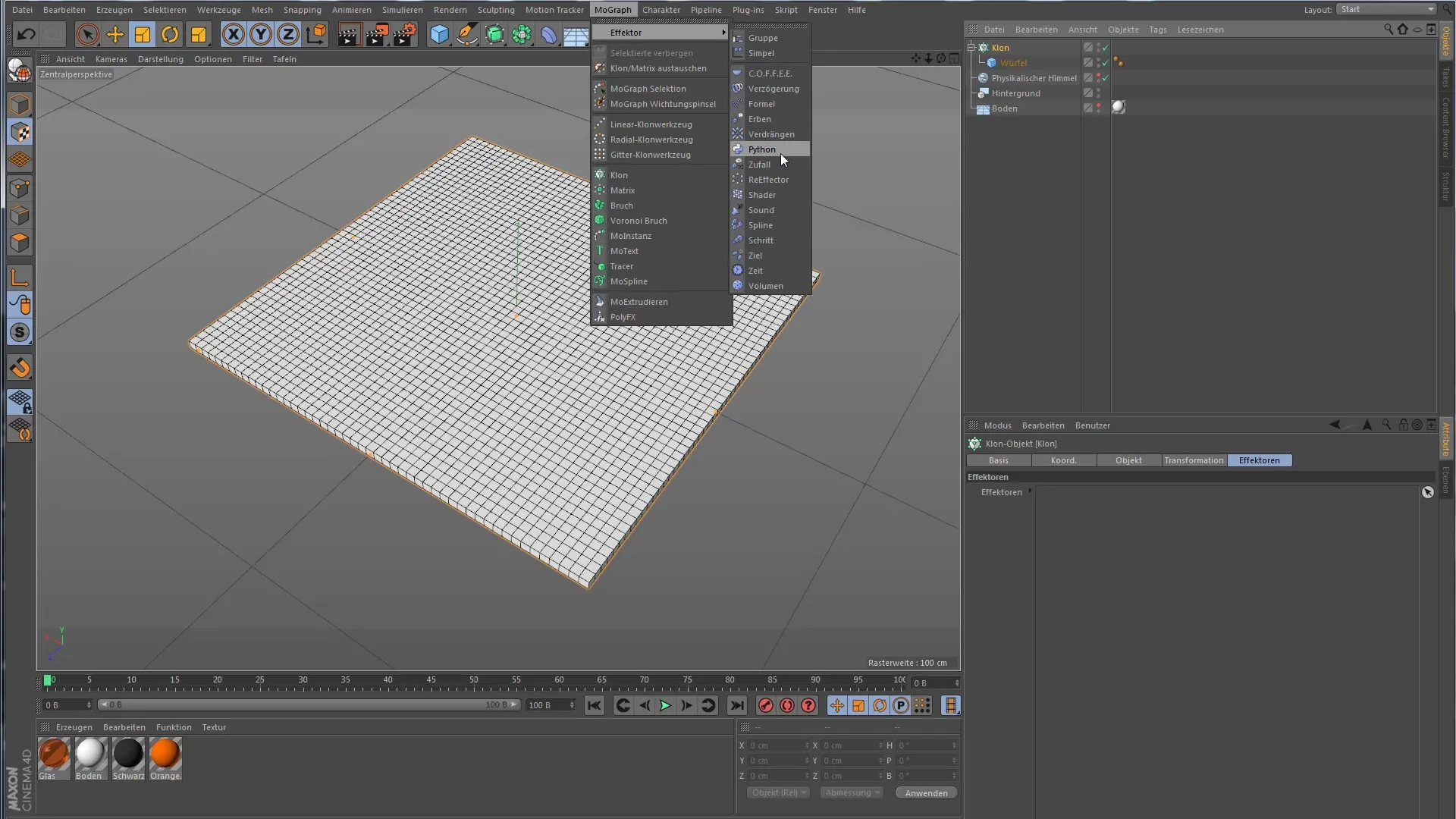
Créer un Shader et appliquer une texture
Maintenant, tu as besoin d'un shader avec lequel l'Effector peut travailler. Crée un nouveau matériau en double-cliquant dans la fenêtre de matériau. Tu n'as pas besoin de réflexivité, mais tu dois créer ta texture sous le canal de couleur. Un exemple serait l'utilisation d'une surface à carreaux pour rendre l'effet visible. Cette texture permet au shader d'appliquer les valeurs de transformation en conséquence.
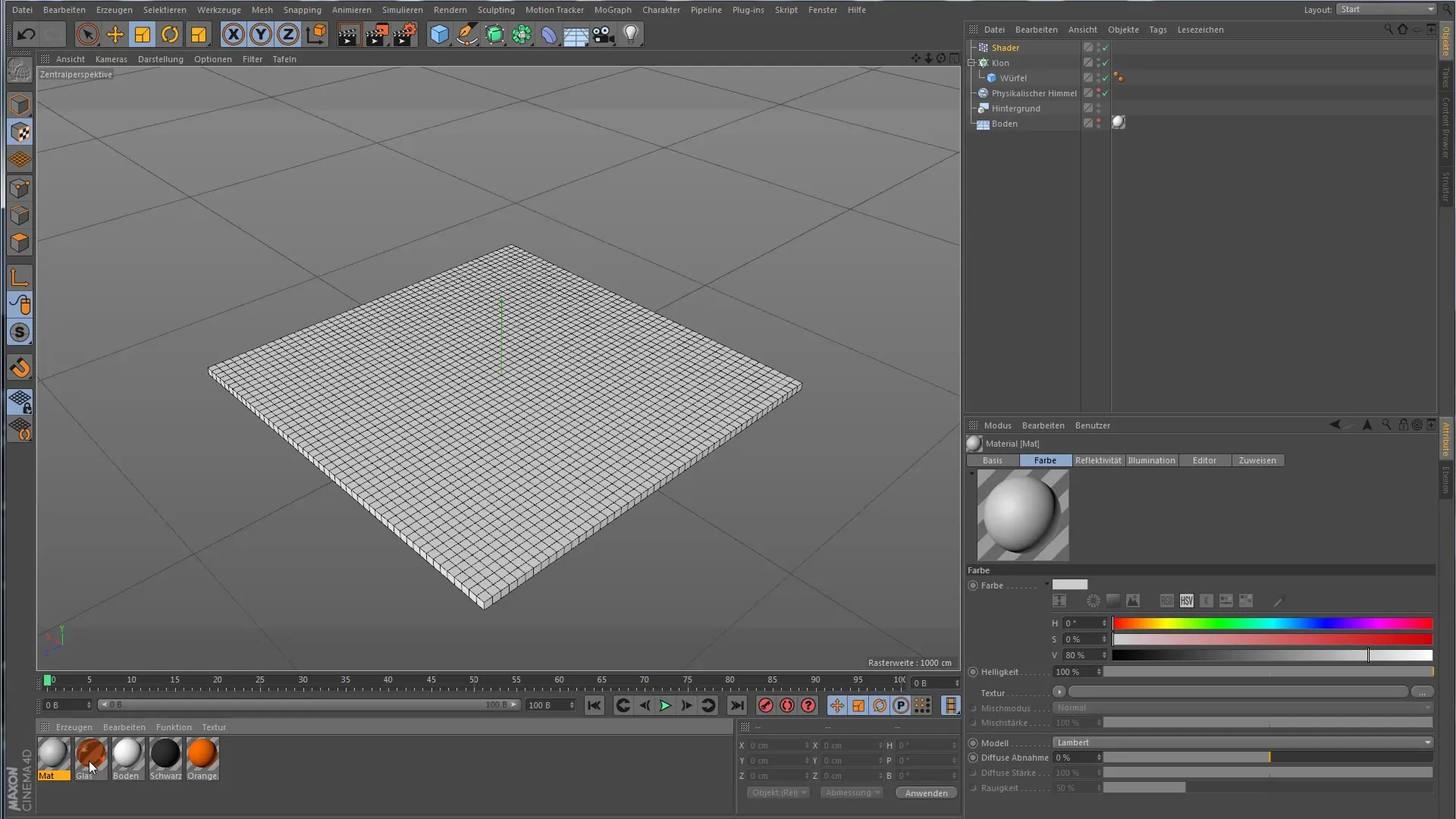
Ajuster les paramètres de projection
Va maintenant dans les paramètres de texture pour ajuster la projection. Par défaut, la texture peut être projetée latéralement, ce qui n'est pas souhaitable. Tu dois passer à « Surface » et t'assurer que la projection se fait par le haut. Fais pivoter la texture de 90 degrés pour obtenir l'effet souhaité. En même temps, tu peux augmenter la taille de la texture pour garantir une distribution uniforme.
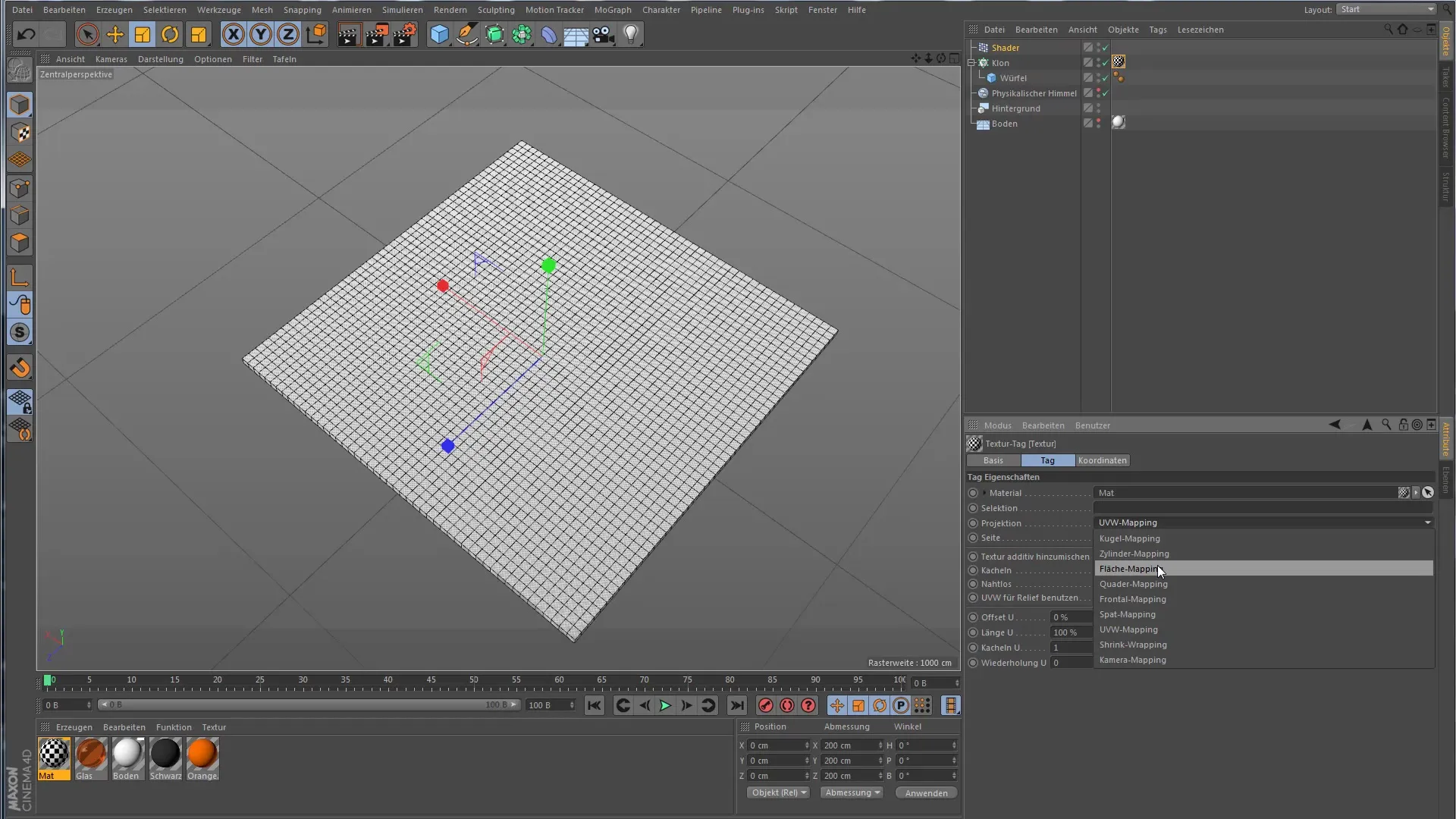
Comprendre les niveaux de gris
Le Shader-Effector utilise les niveaux de gris de la texture pour appliquer les effets. Les zones noires de la texture entraînent l'absence de transformation, tandis que les zones blanches génèrent une transformation complète. Une zone grise sera seulement partiellement transformée. Pour simuler différents effets, tu peux utiliser des niveaux de gris aléatoires dans la texture et observer comment les clones se déplacent ou tournent en conséquence.
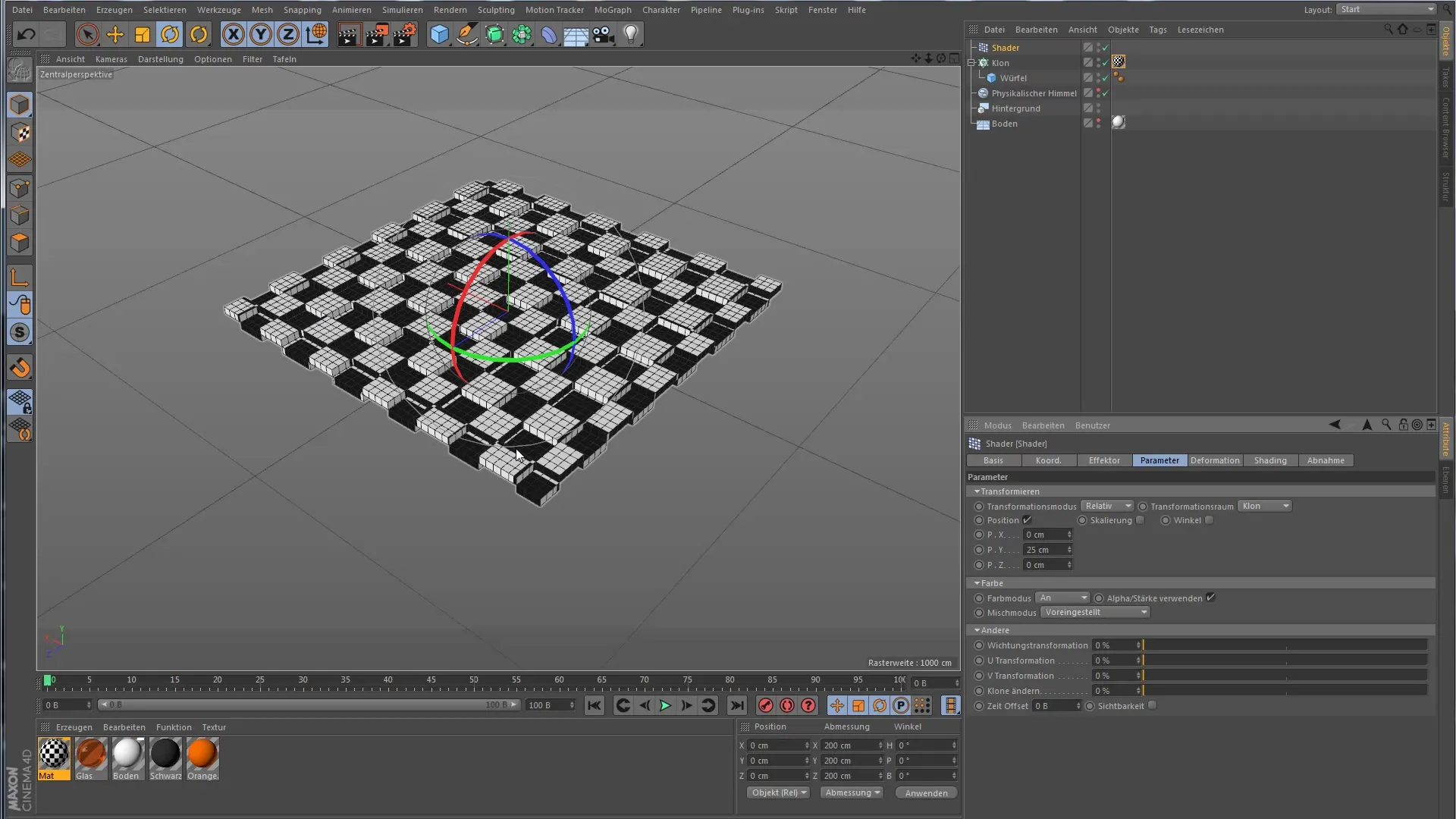
Utilisation de textures animées
Pour élargir les possibilités de l'effet de shader, tu peux également utiliser des textures animées ou des vidéos. Charge un matériau dans le Shader-Effector et active la texture animée. Tu constateras que le shader réagit alors de manière dynamique à l'animation. Note que tu devras ajuster la position de la texture pour qu'elle soit correctement appliquée sur tes clones.
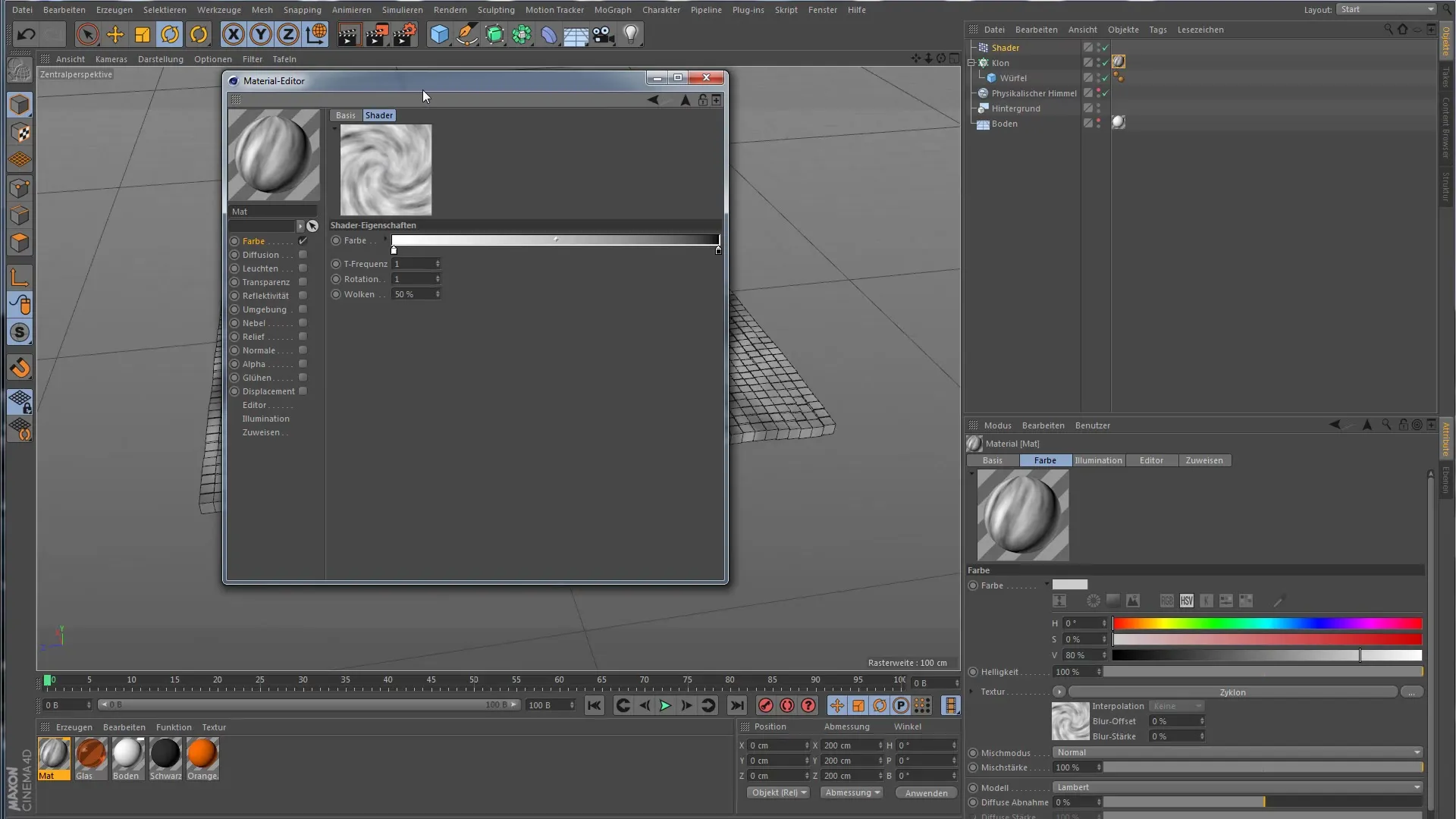
Ajustement de la texture et de l'animation
Pour rendre le mouvement des clones plus visible, il peut être nécessaire d'intensifier les niveaux de gris de la texture. Augmente le contraste et ajuste les paramètres si nécessaire. Tu peux modifier les paramètres jusqu'à ce que les mouvements souhaités soient clairement visibles. Une fois les ajustements effectués, ajoute à nouveau le matériau à ton objet clone pour vérifier les résultats.

Affinage de l'effet
Enfin, tu peux affiner encore l'effet en ajoutant un effet de retardement. Cela apporte plus de fluidité à l'animation et rend les mouvements des clones plus attrayants et réalistes. Joue avec les valeurs des paramètres pour obtenir le look et la sensation parfaits pour tes animations.

Résumé – Shader-Effector dans Cinema 4D pour des animations créatives
Le Shader-Effector dans Cinema 4D est un outil puissant pour transformer dynamiquement les clones en fonction des textures. Avec les étapes décrites, tu peux créer tes propres shaders, ajuster la fonction de projection et même utiliser des textures animées pour donner plus de vie à tes projets.
Questions fréquemment posées
Comment créer un shader pour mes clones ?Tu crées un shader dans Cinema 4D en créant un nouveau matériau dans l'éditeur de matériaux et en insérant la texture souhaitée.
Comment fonctionne le contrôle des niveaux de gris dans le Shader-Effector ?Les niveaux de gris de la texture déterminent l'intensité de la transformation appliquée aux clones : le noir signifie aucune modification, le blanc signifie application complète de la valeur.
Puis-je utiliser des textures animées dans le Shader-Effector ?Oui, tu peux utiliser des textures animées ou des vidéos dans le Shader-Effector pour obtenir des effets dynamiques.
Quelles sont les paramètres de projet de texture optimaux pour le Shader-Effector ?Pour le Shader-Effector, la projection « Surface » est souvent la plus efficace pour s'assurer que la texture est correctement appliquée aux clones.
Comment puis-je rendre les mouvements de mes clones plus fluides ?En ajoutant un effet de retardement, tu peux rendre le mouvement des clones plus fluide et agréable.


